四年级下册信息技术 2浏览器的使用 教案 浙江摄影版(新)
文档属性
| 名称 | 四年级下册信息技术 2浏览器的使用 教案 浙江摄影版(新) | 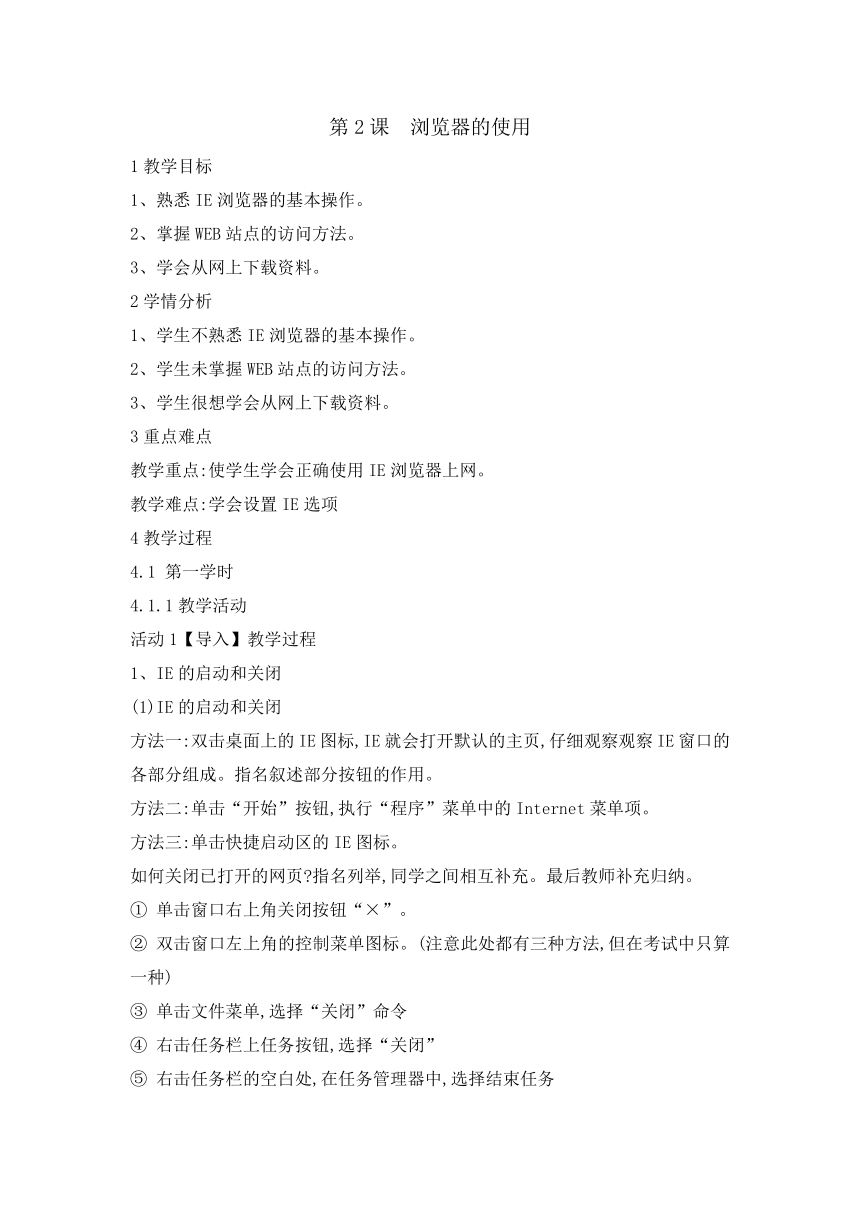 | |
| 格式 | zip | ||
| 文件大小 | 147.9KB | ||
| 资源类型 | 教案 | ||
| 版本资源 | 浙摄影版 | ||
| 科目 | 信息科技(信息技术) | ||
| 更新时间 | 2019-08-14 08:51:36 | ||
图片预览
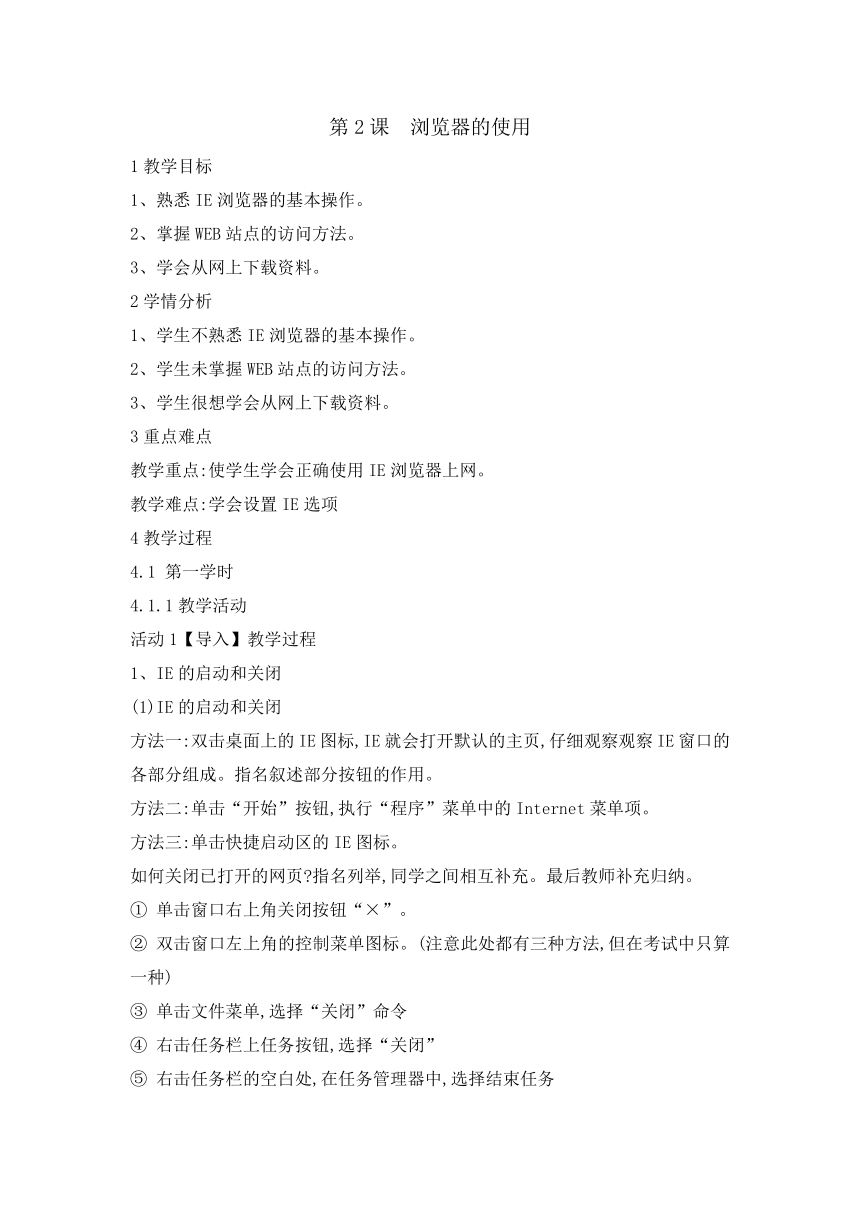
文档简介
第2课 浏览器的使用
1教学目标
1、熟悉IE浏览器的基本操作。
2、掌握WEB站点的访问方法。
3、学会从网上下载资料。
2学情分析
1、学生不熟悉IE浏览器的基本操作。
2、学生未掌握WEB站点的访问方法。
3、学生很想学会从网上下载资料。
3重点难点
教学重点:使学生学会正确使用IE浏览器上网。
教学难点:学会设置IE选项
4教学过程
4.1 第一学时
4.1.1教学活动
活动1【导入】教学过程
1、IE的启动和关闭
(1)IE的启动和关闭
方法一:双击桌面上的IE图标,IE就会打开默认的主页,仔细观察观察IE窗口的各部分组成。指名叙述部分按钮的作用。
方法二:单击“开始”按钮,执行“程序”菜单中的Internet菜单项。
方法三:单击快捷启动区的IE图标。
如何关闭已打开的网页?指名列举,同学之间相互补充。最后教师补充归纳。
① 单击窗口右上角关闭按钮“×”。
② 双击窗口左上角的控制菜单图标。(注意此处都有三种方法,但在考试中只算一种)
③ 单击文件菜单,选择“关闭”命令
④ 右击任务栏上任务按钮,选择“关闭”
⑤ 右击任务栏的空白处,在任务管理器中,选择结束任务
⑥ 按快捷键Alt+F4
学生反复练习,熟练掌握。最后打开一个网页,为下节作准备
(2)、如何将IE的启动主页设置成自己喜爱的网页
思考:为什么你每次打开的网页都是相同的那个,这个是不是你想打开的那个网页呢?
教师小结:我们每次打开IE浏览器的时候,总会弹出一个页面,这不是计算机默认的,也是人为设置的,任何网页我们可以设置成计算机的默认启动主页。
①打开一个自己喜欢的网页,练习如何将它设置成计算机默认的启动主页。
方法一:在IE窗口中,单击“工具”菜单,选择Internet选项,在弹出的Internet选项对话框中选择“常规”选项卡,再单击主页中的“使用当前页”按钮,单击确定按钮即可。
方法二:右击桌面上的IE图标,在弹出的快捷菜单中选择“属性”,在弹出的“Internet属性”对话框中选择“常规”选项卡,在主页选项的文本输入框中的输入网址,单击确定按钮即可。
②学生练习将IE的启动主页设置成空白页,然后再启动IE看看。
2、网络浏览
(1)、浏览WWW网站。逐一打开老师提供的网站
雅虎:http://www.yahoo.com 网易:http://www.163.com
搜狐:http://www.sohu.com 百度:http://www.baidu.com
中央电视台:http://www.cctc.com
浏览完后,关闭所有的网页,再打开IE浏览器,仔细观察地址栏,单击地址栏右侧的下拉按钮,思考:列表中都有些什么?这说明了什么?(计算机会记住你访问过的网页,以便下一次使用)每次打开一个网站后所显示的页面称为该网站的什么?(网站主页,也称首页)
(2)通过超级链接浏览
以百度为例,教书叙述:在主页中,只有大致类别,并不能满足所有用户的需要,我们要查找时往往是通过超级链接进一步查找。那么在网页上如何表示那是一个超级链接?(当鼠标指向某个对象时,鼠标的指针变成了一只小手的模样)。这时表示可以从此处打开一个新的网页。
打开百度,看看百度的主页有哪些主要选项?(新闻、网页、贴吧、知道、mp3、图片、视屏)
当我们要查找资料时,为了尽快找到我们所需要的,我们可以直接在搜索框中输入我们要查找的内容的关键词,或者到相应的选项中去找。
查找电影明星的图片,男生查刘亦菲,女生查金城武。
指名回答步骤,教师对学生的叙述加以规范。
(3)如何保存需要的内容
①保存网页:单击“文件”菜单,选择“另存为”,指定保存位置即可。
②保存某个目标,比如明星图片,右击该图片,选择目标另存为,指定保存位置即可。
③保存单张图片,右击后选择图片另存为,指定保存位置即可。
④保存文字资料。选定后单击“文件”菜单,选择“另存为”,选择保存类型,指定保存位置即可。
学生练习保存后再打开看看。
如果时间充足,可以让学生将保存好的图片插入到word文档中。
四、教师小结:网络为我们的生活提供很多便利,利用网络查找资料,要比我们利用其它途径来的更快,内容更丰富。我们要学会合理的利用它,不要只是一味在玩网络游戏,或者和不认识的人聊天。
五、学生自由练习从网上查找资料。
1教学目标
1、熟悉IE浏览器的基本操作。
2、掌握WEB站点的访问方法。
3、学会从网上下载资料。
2学情分析
1、学生不熟悉IE浏览器的基本操作。
2、学生未掌握WEB站点的访问方法。
3、学生很想学会从网上下载资料。
3重点难点
教学重点:使学生学会正确使用IE浏览器上网。
教学难点:学会设置IE选项
4教学过程
4.1 第一学时
4.1.1教学活动
活动1【导入】教学过程
1、IE的启动和关闭
(1)IE的启动和关闭
方法一:双击桌面上的IE图标,IE就会打开默认的主页,仔细观察观察IE窗口的各部分组成。指名叙述部分按钮的作用。
方法二:单击“开始”按钮,执行“程序”菜单中的Internet菜单项。
方法三:单击快捷启动区的IE图标。
如何关闭已打开的网页?指名列举,同学之间相互补充。最后教师补充归纳。
① 单击窗口右上角关闭按钮“×”。
② 双击窗口左上角的控制菜单图标。(注意此处都有三种方法,但在考试中只算一种)
③ 单击文件菜单,选择“关闭”命令
④ 右击任务栏上任务按钮,选择“关闭”
⑤ 右击任务栏的空白处,在任务管理器中,选择结束任务
⑥ 按快捷键Alt+F4
学生反复练习,熟练掌握。最后打开一个网页,为下节作准备
(2)、如何将IE的启动主页设置成自己喜爱的网页
思考:为什么你每次打开的网页都是相同的那个,这个是不是你想打开的那个网页呢?
教师小结:我们每次打开IE浏览器的时候,总会弹出一个页面,这不是计算机默认的,也是人为设置的,任何网页我们可以设置成计算机的默认启动主页。
①打开一个自己喜欢的网页,练习如何将它设置成计算机默认的启动主页。
方法一:在IE窗口中,单击“工具”菜单,选择Internet选项,在弹出的Internet选项对话框中选择“常规”选项卡,再单击主页中的“使用当前页”按钮,单击确定按钮即可。
方法二:右击桌面上的IE图标,在弹出的快捷菜单中选择“属性”,在弹出的“Internet属性”对话框中选择“常规”选项卡,在主页选项的文本输入框中的输入网址,单击确定按钮即可。
②学生练习将IE的启动主页设置成空白页,然后再启动IE看看。
2、网络浏览
(1)、浏览WWW网站。逐一打开老师提供的网站
雅虎:http://www.yahoo.com 网易:http://www.163.com
搜狐:http://www.sohu.com 百度:http://www.baidu.com
中央电视台:http://www.cctc.com
浏览完后,关闭所有的网页,再打开IE浏览器,仔细观察地址栏,单击地址栏右侧的下拉按钮,思考:列表中都有些什么?这说明了什么?(计算机会记住你访问过的网页,以便下一次使用)每次打开一个网站后所显示的页面称为该网站的什么?(网站主页,也称首页)
(2)通过超级链接浏览
以百度为例,教书叙述:在主页中,只有大致类别,并不能满足所有用户的需要,我们要查找时往往是通过超级链接进一步查找。那么在网页上如何表示那是一个超级链接?(当鼠标指向某个对象时,鼠标的指针变成了一只小手的模样)。这时表示可以从此处打开一个新的网页。
打开百度,看看百度的主页有哪些主要选项?(新闻、网页、贴吧、知道、mp3、图片、视屏)
当我们要查找资料时,为了尽快找到我们所需要的,我们可以直接在搜索框中输入我们要查找的内容的关键词,或者到相应的选项中去找。
查找电影明星的图片,男生查刘亦菲,女生查金城武。
指名回答步骤,教师对学生的叙述加以规范。
(3)如何保存需要的内容
①保存网页:单击“文件”菜单,选择“另存为”,指定保存位置即可。
②保存某个目标,比如明星图片,右击该图片,选择目标另存为,指定保存位置即可。
③保存单张图片,右击后选择图片另存为,指定保存位置即可。
④保存文字资料。选定后单击“文件”菜单,选择“另存为”,选择保存类型,指定保存位置即可。
学生练习保存后再打开看看。
如果时间充足,可以让学生将保存好的图片插入到word文档中。
四、教师小结:网络为我们的生活提供很多便利,利用网络查找资料,要比我们利用其它途径来的更快,内容更丰富。我们要学会合理的利用它,不要只是一味在玩网络游戏,或者和不认识的人聊天。
五、学生自由练习从网上查找资料。
